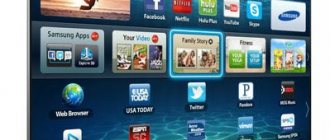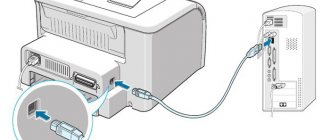Приставка Smart-TV представляет собой устройство, позволяющее подключить обычный телевизор к сети Интернет. С ее помощью пользователь сможет не только просматривать в режиме реального времени самый разный видео-контент и телевизионные программы, но и общаться в социальных сетях. Однако для того, чтобы полностью использовать возможности СМАРТ-приставки для телевизора, потенциальному владельцу нужно понять, что это такое, что она дает, каковы ее параметры, как вообще этим устройством пользоваться. Ответы на все эти вопросы – далее в нашем материале.
Основные функции
Умные ресиверы по мощности и возможностям сопоставимы со стационарными компьютерами. Несмотря на большие возможности, их основная задача остается неизменной — предоставить пользователю современное телевидение высокой четкости в форматах HDTV, Full-HD и 4K.
В этом направлении Smart-приставка заменяет два устройства:
- Декодер. Расшифровка цифрового сигнала в привычный вид перед подачей изображения на телевизор.
- Носитель физических каналов. Все программы настраиваются и работают на самом ресивере, а телевизор нужен лишь для вывода изображения.
Некоторые модели Smart-ресиверов имеют встроенный монитор. В этом случае оборудование можно использовать для просмотра Smart-ТВ без телевизора.
Эксплуатация
Приставка смарт ТВ – это не обычный тюнер, который просто включается и имеет уже установленные каналы. На нее нужно устанавливать специальные приложения для дальнейшего просмотра.
Чтобы лучше понять и быстрее уметь разбираться в работе – обращайте ваше внимание на каждую надпись и кнопку.
Главный экран приставки, который открывается после запуска, называется его рабочим столом или же оболочкой, которую вы можете видоизменять и настраивать на свой вкус.
В нижней части оболочки обычно вынесены самые популярные приложения для их быстрого запуска, чтобы не искать их в общем списке.
Оболочка
Если вы не знаете, что установить в первую очередь, то советуем вам три основные программы:
torrent stream controller
Предназначена для просмотра телевизионных каналов, которых насчитывает более 600.
Для того, чтобы открыть любой из них, нужно запустить программу, выбрать рубрику, а также необходимый канал.
Но в этой программе нет встроенного проигрывателя для запуска, поэтому нужно скачивать отдельное приложение.
Самым оптимальным считается MX Player, которое необходимо скачать с Play Маркета, если оно еще не установлено.
А далее, после установки программы и запуска канала, нажимаем Открыть с помощью и выбираем это приложение.
Воспроизведение с помощью MX Player
Если во время воспроизведения, картинка выводится не на весь экран и ее края обрезаются, то нужно нажать кнопку мыши (в некоторых случаях достаточно ее просто переместить вниз) и навести на панель внизу экрана.
Там находятся кнопки перемотки и приостановления, а также кнопка управления пропорциями экрана, где можно картинку масштабировать и растянуть до необходимого вида.
ВИДЕО: Как установить Torrent Stream Controller
Как установить Torrent Stream Controller
Видео-инструкция
LOL TV
После установки и открытия приложения, на экране будет виден список 200 каналов, которые могут отличаться от содержания предыдущей программы.
При первом нажатии на выбранный канал она активируется, по второму – запустится.
Если канал при запуске выдает плохое качество, то не спешите его переключать.
Так как качество выводимого изображения зависит от скорости интернета и через несколько минут оно полностью прогрузится и улучшит качество передачи.
Lol tv
HD Video Box
В левой части этой программы отображаются категории жанров: фильмы, сериалы, мультфильмы и тд. , также видны избранные задачи, история поиска и настройки.
В центре сразу же открываются фильмы, а вверху можно отфильтровать поиск в зависимости от требования: по году выпуска, жанров, популярности и тд.
HD Video Box
Стоит отметить, что эта программа – всего лишь площадка с подборками фильмов из разных источников.
Когда мы переходим к поиску интересующего фильма и вводим в поиск его название, то программа предлагает варианты этого фильма из разных источников.
Они могут отличаться качеством и наличием разных озвучек.
Выбирайте к просмотру фильмы, которые имеют разрешение 720, а то и 1080, будет лучше, если возле них будет написано еще и HD. А из озвучек предпочтительным вариантом является, так называемый, «дубляж».
Встроенного проигрывателя здесь тоже нет, но можно настроить автоматический выбор MX Player, нажав Запомнить меня.
Запомнить выбор MX Player
Если вы воспроизвели фильм, а он начал тормозить, то либо у вас низкая скорость интернета, которой недостаточно для просмотра онлайн, либо это проблемы с самим сервером, на котором находится фильм.
В таком случае, попробуйте выбрать фильм из другого источника.
ВИДЕО: ⚠️ Настройка Android TV Box | Android TV Box setup for beginners
Какие бывают
Сегодня выпускается большое число моделей приставок со Смарт-ТВ. В этом направлении работают до десятка производителей, каждый из которых представляет пользователям несколько моделей. Также одной компанией могут выпускаться несколько линеек модельных рядов, а разнообразие приставок доходить до десятков.
Несмотря на свои индивидуальные характеристики, все Smart-ресиверы различаются по нескольким критериям:
- Конструкция. На рынке компактные и большие устройства с разными возможностями. Их размеры определяются аппаратными возможностями. Крупные ресиверы имеют несколько встроенных тюнеров для декодирования, CAM-разъем под операторскую карту и большое число входов для разных проводов. Небольшие модели более просты, при этом они также имеют большой спрос за счет своей компактности и дешевизны.
- Системные возможности. Для умных приставок важны такие характеристики, как емкость видеоадаптера и объем оперативной памяти, производительность процессора и максимальная разрешительная способность. Эти критерии определяют общую мощность ресивера и определяют его стоимость.
- Программный режим работы. У всех умных ресиверов есть такие дополнения, как Smart-TV и Social-TV, доступ к удаленным сервисам производителя приставки и других разработчиков. В зависимости от программного обеспечения и функционала устройства, все приложения могут быть размещены на носителе и использоваться оффлайн (по аналогии с десктопными версиями утилит компьютера), либо размещены на удаленном облачном сервере. В последнем случае приставка не загружается программами, она более проста и дешевле, но использование основных утилит без выхода в интернет станет невозможным.
Внешний вид
Приставки, к тому же, отличаются своим внешним видом – в виде флешки и коробки.
Но по работоспособности они ничем не отличаются, весь вопрос состоит в удобстве использования. Внешний вид
Тип коробки больше по размеру и подключается с помощью кабелей, а флешки вставляются непосредственно в разъем телевизора.
Виды приставок
Что должно быть и как пользоваться
Smart приставка – это устройство которое обязано отвечать требованиям современного и интерактивного телевидения, а также предоставлять доступ к удаленным сервисам общения, телевидения, связи и т.д. Следовательно, у приставки для Смарт-ТВ должны быть следующие возможности, которые отличают ее от обычной цифровой приставки:
- Выход в интернет. Как уже было рассмотрено, у приставки должно быть проводное или беспроводное интернет-соединение. При его отсутствии ресивер может только расшифровывать цифровой сигнал и воспроизводить файлы мультимедиа.
- Мощный видеоадаптер. Умные приставки рассчитаны на полноценное использование в качестве видеопроигрывателя, следовательно, они обязаны поддерживать все известные форматы.
- Синхронизация. Это касается как сторонних устройств, так и удаленных сервисов. Полноценная Smart-приставка обычно включает сразу несколько средств синхронизации: через интернет для обновления ПО и выполнения пользовательских настроек (прогноз погоды, точное время), а также с помощью сетевого кабеля или Bluetooth-связи для взаимодействия с другими устройствами.
Последние модели простых цифровых ресиверов также не отстают по своим возможностям.
Однако есть два нюанса, которые четко отделяют их от Smart-устройств:
- отсутствие собственного видеоадаптера (они рассчитаны на работу только с отображением через телевизор)
- полноценного доступа в интернет (подключение IPTV невозможно).
Внимание! Если у приставки есть отдельный интерфейс с развлекательными и прочими полезными программами, это еще не означать, что устройство поддерживает СМАРТ-ТВ. Обычные ресиверы последних выпусков (до 2013 г.в.) могут включать набор утилит, выделенные в отдельный интерфейс от системных настроек, который напоминает сервис Smart-TV.
Аппаратные требования
При выборе приставки для Смарт-ТВ нужно руководствоваться теми же требованиями, что для видеопроигрывателя и компьютера одновременно.
Среди важных характеристик необходимо рассмотреть:
- Процессор (CPU). Современные модели выпускаются с 4- и 8-ядерными процессорами. Однако их стоимость высока, а такую мощность далеко не всегда приходится задействовать полностью. Если Смарт-приставка рассматривается только для интерактивного телевидения и просмотра файлов, а для основных задач будет использоваться обычный компьютер, рекомендуется рассматривать модели с 2-ядерным процессором.
- Оперативная память (ОЗУ). Ее емкость задействуется для функционирования используемых приложений. Для телевидения и проигрывания файлов достаточно 1 ГБ памяти. А для постоянного использования утилит сервисов Smart-TV и Social-TV рекомендуется выбрать устройство с 2 — 4 ГБ ОЗУ.
- Встроенная память (HDD или ПЗУ). Сегодня встречаются модели с внутренней памятью от 1 до 16 ГБ. Оптимальным вариантом будет выбор приставки с объемом 4 ГБ. Этого вполне достаточно чтобы скачать и сохранить любой фильм без использования внешнего накопителя.
- Видеоадаптер. Если Smart-ресивер выбирается для широкого использования, в т.ч. компьютерных игр и графических процессоров, важно наличие мощной видеокарты. Она значительно дороже по сравнению с другими компонентами устройствами, поэтому не стоит рассматривать мощные варианты.
Есть и менее значимые критерии, однако их рассмотрение уже индивидуально для каждого случая, в зависимости от требований к приставке с опцией Смарт-ТВ для телевизора. К ним могут относиться наличие монитора или кардридера, выбор операционной системы и т.д.
Скорость воспроизведения данных
Когда идет речь о скорости воспроизведения данных в компьютере, имеется в виду его вычислительная мощность. Умный ресивер предназначен для телевидения, следовательно, от него требуются широкие графические возможности.
За получение качественного телевидения и просмотр мультимедийных файлов отвечает пропускная способность связи:
- Цифровое ТВ. Качественный просмотр в наивысшем разрешении 4K (4096p) может обеспечить только приставка с мощным процессором и подключением через коаксиальный кабель. Первый отвечает за скорость расшифровки поступившей информации, объем которой определяется разрешением. У каждого провода свой лимит передачи информации и наибольшая пропускная способность имеется только у hdmi-кабеля.
- Интерактивное ТВ. В этом формате информация передается напрямую от источника пользователю в исходном виде, без сжатия и кодирования. Следовательно, пользователю требуется высокая скорость интернета. Наиболее надежным станет проводное соединение через сетевой LAN-разъем. Соединение по Wi-Fi также обладает высокой скоростью передачи данных. Однако для беспроводной сети характерно периодичное снижение скорости, что приводит к потере части пакетных данных.
Стоит упомянуть, что при недостаточной скорости воспроизведения данных у каждого формата ТВ наблюдаются разные дефекты.
При использовании цифрового ТВ приставка автоматически снижает четкость картинки до значения, при котором возможен стабильный показ (кабельное ТВ) или изображение полностью отсутствует из-за потери части данных (спутниковое, эфирное ТВ).
Интерактивное вещание не предусматривает шифрования, передает картинку в привычном виде и при недостаточной пропускной способности устройства пользователь продолжает получать стабильное изображение прежней четкости, однако с большими задержками.
Способ подключения к телевизору
У современных Smart-ресиверов на корпусе присутствует большое число входов и разъемов, используемых для телевидения, доступа к удаленным сервисам и синхронизации с другими устройствами.
Видеовходы
Они включают группу портов, которые необходимы для подключения цифрового телевидения. На всех устройствах присутствует RF IN разъем для подключения антенного кабеля. Остальные провода необходимы для вывода изображения на телевизор. В зависимости от поколения, каждая Смарт-приставка для телевизора имеет входы под кабели с разной пропускной способностью:
- HDMI. К данному разъему подключается коаксиальный кабель, пропускная способность которого может принять трансляцию цифры высокой четкости.
- RCA («тюльпан»). Самый распространенный способ приставки подключения к телевизору для вывода изображения. Кабель представлен тремя штекерами и обеспечивает вывод в формате mpeg-2/4 (HDTV, Full-HD).
- AV (витая пара). Аудио-видео порт для подключения провода с двумя штекерами желтого и белого цвета. У старых моделей кроме входа под приемник сигнала присутствует только этот разъем. Его низкая пропускная способность не может гарантировать четкость картинки выше HD (720p).
- VGA. Аналог компьютерного порта для подключения монитора. Данный разъем используется у устройств с мощным видеоадаптером. Именно к нему нужно подключаться при использовании видеоигр.
Если у приставки на ТВ присутствуют все 3 разъема, рекомендуется использовать наиболее мощный кабель, который обеспечит качественным телевидением.
Беспроводное соединение
Smart-ресиверы также могут выводить изображение на телевизор и взаимодействовать с другими устройствами с помощью технологии Bluetooth. Однако стоит учитывать, что беспроводная связь имеет более низкую скорость передачи данных и ее качество определяется расстоянием между приставкой и телевизором.
Важно! При ретрансляции вещания от приставки на устройство, удаленное более 10 метров, возможны задержки до нескольких секунд.
Форматы поддерживаемых файлов
Современные умные приставки поддерживают все известные форматы видео и аудиофайлов: mp3, acc, mkv, m3u, wma, mpeg, jpeg. Разница между моделями может быть только в исходном списке поддерживающих форматов, но он успешно расширяется путем обновления программного обеспечения или загрузки кодеков для встроенного проигрывателя.
При этом все ресиверы воспроизводят все форматы видео, сложности с поддержкой могут возникнуть лишь при воспроизведении файлов с носителя
.
Способ подключения к интернету
На текущий момент в ресиверах реализованы два варианта интернет-соединения:
- Сетевое подключение. Соединение обеспечивается с помощью LAN-разъем, к которому подключается LAN-кабель RJ В таких устройствах присутствует обычный сетевой адаптер и в случае выхода из строя, его можно заменить сетевой картой компьютера.
- Беспроводное подключение. Выход в интернет посредством технологии Wi-Fi. Беспроводная связь доступна всем жителям малонаселенных районов, однако ее скорость передачи данных ниже, а качество получения изображения зависимо от расстояния.
Большинство приставок можно подключить обоими способами.
Дополнительные функции
Помимо основной функции, телевидение, любая Смарт-приставка дает пользователю ряд широких возможностей:
- Домашний кинотеатр. Ресивер можно использовать в качестве полноценного видеопроигрывателя, дополнительно подключив колонки.
- Пользовательский интернет. С помощью приставки пользователь может выйти на любой интернет-ресурс и просматривать его, скачивать и выгружать любые файлы, а также совершать онлайн-покупки.
- Social-TV. Включает популярные соцсети и прочие сервисы общения. Можно вести онлайн-трансляцию цифрового телевидения другим пользователям.
- Видеоигры. Ресивер поддерживает большинство компьютерных игр.
У каждой модели приставки индивидуальный набор дополнительных функций, но в каждом случае они предоставляют те же возможности, что и компьютер или ноутбук.
Интерфейс подключения
На него важно обращать внимания при выборе ресивера, т.к. возможности устройства зависят от технических ограничений телевизора.
Например, если присутствует старый телевизор 00-х г.в., у него отсутствует hdmi-разъем. Следовательно, дорогую приставку с поддержкой формата 4K нет смысла приобретать, т.к. иные кабели не обладают высокой пропускной способностью.
Как использовать приставку Смарт ТВ для телевизора: как подключить интернет и настроить Smart
Для запуска прибора нужно подключить его к электросети и выбрать на телевизоре функцию Smart (на некоторых телевизорах эта технология включается автоматически при включении приставки).
После запуска перед вами откроется рабочая панель, на которой вы увидите множество иконок, с помощью которых происходит запуск программ. Для удобства иконки обычно сгруппированы по тематическим блокам.
Выбирать и запускать те или иные программы можно с помощью пульта управления приставкой (основные кнопки — это стрелки и клавиша “ОК”). Если у вас есть USB-порт на приставке, то рекомендуется подключить к ней беспроводную клавиатуру с тачпадом или колесом прокрутки — с помощью беспроводной технологии вы сможете управлять приставкой удаленно, а использование тачпада или колеса прокрутки заметно упростит выбор программ и пролистывание страниц. Чтобы запустить программу, выберите ее с помощью стрелок и нажмите кнопку запуска.
Если программа вам надоела, выберите функцию “Закрыть”, либо нажмите клавишу возврата (на разных пультах эта клавиша реализована по-разному, но в большинстве случаев она имеет вид стрелки, которая направлена справа налево).
Также с помощью рабочей панели можно настроить некоторые параметры приставки (например, язык). Для этого нужно найти и запустить специальную иконку “Settings”. Еще одной полезной программой является сервис Google Play — с его помощью можно покупать и загружать на приставку сторонние приложения.
Как подключить и настроить Smart TV приставку после покупки:
Критерии выбора
Как уже было рассмотрено выше, у Smart-ресивера есть ряд ключевых характеристик. При этом не обязательно рассматривать их все.
Большое значение имеют следующие возможности:
- Аппаратные характеристики. Независимо от цели использования приставки, минимальная архитектура процессора должна быть 2 ядра. Для повседневного использования устройства вместо компьютера потребуется объемная оперативная память — от 2 ГБ. А любителям скачивать файлы из интернета нужно рассматривать большой объем встроенной памяти (от 8 ГБ).
- Способ подключения к интернету. Во всех городах есть проводной интернет, который и рекомендуется использовать ввиду надежной связи и высокой скорости передачи данных. Беспроводное подключение стоит рассматривать только при отсутствии проводной сети.
- Разрешение. Четкость передающегося изображения не может быть выше разрешительной способности телевизора, поэтому выбор модели нужно делать, учитывая пиксельное разрешение его экрана.
Подключение к сети
Повторим, обязательно приобретите мышь или клавиатуру с тачпадом! Поверьте, даже если вы изначально этого не сделаете, вскоре вы убедитесь сами, что необходимость есть. Вы сможете значительно облегчить себе жизнь.
Клавиатура с тачпадом для управления телевизором
Чтобы подключиться к интернету, выберите в настройках нужный вам способ, в зависимости от типа подключения: Ethernet или WiFi. Найдите свою сеть и введите к ней пароль (если нужно, то изначально вспомните его).
Посредством роутера все сделать очень просто, необходимо лишь ввести пароль от вашей сети и вы сразу подключитесь.
Если вы подключаетесь с помощью кабеля интернета, который идет непосредственно в ваш дом, то потребуется сообщить провайдеру, что появилось новое устройство для подачи сети.
Иногда нужно вручную вводить данные IP-адреса и некоторые другие параметры.
Но, полагаем, если вы купили приставку смарт ТВ, то наверняка имеете дома и стационарный компьютер, и пользуетесь интернетом на смартфонах, планшетах и других гаджетов.
Если вы не хотите подключать-отключать шнур от телевизора к компьютеру и наоборот, то советуем приобрести вай-фай роутер.
Обзор приставок
К рассмотрению предлагаются популярные Smart-ресиверы, которые уже доступны на отечественном рынке и получили положительные оценки от пользователей.
Nexon MXQ 4k
Недорогая и достаточно мощная телевизионная приставка, которая позволит смотреть цифровое телевидение, скачивать и воспроизводить любые мультимедийные файлы. У нее мало оперативной памяти, из-за чего стабильная работа Social-TV без зависаний не гарантируется.
Достоинства: доступная цена, универсальное управление (пульт ДУ, мышь, клавиатура, геймпад и др.). Недостатки: малый объем оперативной и встроенной памяти. Однако последний минус не критичен благодаря 4-м USB-портам для подключения внешних накопителей.
Apple TV Gen 4 32Gb
Ресивер от известного разработчика смартфонов и планшетов. Устройство работает под управлением ОС iOS, следовательно, поддерживает большинство продуктов разработчика.
Достоинства: большой объем встроенной памяти 32/64 ГБ, синхронизация со всеми продуктами компании через аккаунт Google. Недостатки: не поддерживается видео в формате 4K (однако воспроизведение возможно с более низкой четкостью), обязательная регистрация и идентификация в системе Apple-TV. Высокая стоимость для устройства без поддержки 4K.
Minix Neo Z64a
Данная приставка позиционируется производителем как мини компьютер, а его мощность сопоставима со средним ноутбуком. Есть полная поддержка Smart-TV и Social-TV. По аппаратным характеристикам устройство приближено к модели Apple TV Gen 4 32Gb, но немногим дешевле ее.
Достоинства: большой объем встроенной памяти 32 ГБ, операционная система Андроид с поддержкой любых приложений из Google Play. Недостатки: отсутствие поддержки формата 4K, обновление ПО доступно только в сервисном центре (однако возможна загрузка кодеков новых форматов на текущую версию прошивки через онлайн сервисы).
IconBit XDS94K
Бюджетная приставка с полным набором функций Smart-TV. Поддерживает запись, сохранение и воспроизведение телепередач. Поддерживает любые видео и аудио форматы.
Достоинства: низкая цена устройства, компактность. Недостатки: низкие характеристики устройств памяти (ОЗУ и HDD) при мощном процессоре. Это приводит к задержке перед запуском видео высокой четкости, а также проблемам с закачкой файлов большого объема.
Xiaomi Mi Box 4K
Данный ресивер не обладает мощными аппаратным характеристиками. Его отличие — арсенал возможностей для подключения периферии: bluetooth и Wi-Fi (Вай-Фай) соединение, USB и SSD разъемы, голосовое управление внешними устройствами.
Достоинства: малый размер, поддержка технологий Android TV, HDR и Google Cast. Недостатки: мало пользовательских утилит, отсутствие подключения к проводному интернету.
Nvidia Shield TV
Отличная приставка со Смарт-ТВ для любителей компьютерных игр. Устройство подходит для трансляции видеоигр на большие экраны телевизоров. Данная модель поддерживает все известные форматы видео высокой четкости со скоростью до 60 кадров в секунду.
Достоинства: хорошая мощность на уровне среднего игрового ПК, поддержка и проигрывание торрентов. Недостатки: отсутствие 3D-TV, высокая стоимость устройства, сравнимая с ценой бюджетного Smart-телевизора.
Amibox x96 mini
Бюджетное устройство для Смарт-ТВ с возможностью подключения любых манипуляторов. Приставка имеет аппаратные характеристики выше средних (4-ядерный процессор, 2 ГБ ОЗУ, 8 ГБ ПЗУ). Она наделена большим числом разъемов и входов, но при этом остается компактным устройством по сравнению с другими многофункциональными моделями.
Достоинства: малый размер, доступная цена, высокая производительность. Недостатки: отсутствие поддержки 4K, недоработанное «родное» ПО, часто требующее скорейшей перепрошивки.
Авторизация и установка приложений
Подключив к телевизору и настроив приобретенную СМАРТ-приставку, следует установить в нее необходимые приложения. При этом для начала пользователю нужно будет авторизоваться.
Авторизация
Процесс авторизации пользователю лучше всего начать с обновления системы. Для этого в меню «Настройка» нужно найти иконку «Обновление системы». В ряде моделей это может быть реализовано в виде приложения, и тогда с рабочего стола нужно будет зайти в раздел «Приложения» и найти там иконку Update или OTA. Выбрав и нажав клавишу «Обновление системы», пользователь узнает, установлена ли в приставке последняя версия прошивки (latest) или требуется ее обновление.
Внимание! В некоторых наиболее дешевых приставках обновление прошивки не предусмотрено.
Далее необходимо авторизоваться или зарегистрировать аккаунт Google. Для этого нужно зайти в папку «Приложения» › Play Market и следовать инструкциям, которые будут появляться на экране телевизора. Аккаунт Google — это e-mail с окончанием @gmail.com. Если пользователь уже является обладателем такого почтового ящика, то его можно смело вводить в приставку — это позволит синхронизировать все закладки в браузере, почту и прочее.
Совет! Если зарегистрировать аккаунт по какой-либо причине не получится, это можно сделать через компьютер, а в приставку просто ввести готовый адрес.
Установка приложений
После регистрации на экране телевизора откроется магазин приложений Play Market. Специалисты рекомендуют установить браузер Google Chrome, через который осуществляется обновление Google Play Services (нужен для работы большинства приложений). Для этого в поисковую строку браузера нужно ввести «Google Play Services». В результате поиска среди множества иконок нужно выбрать и активировать искомую.
Важно! Если при запуске какой-либо программы появляется сообщение о наличии новой версии, то указанное обновление следует загрузить. Это никак не связано с прошивкой и требуется для стабильной работы приложений.
Кроме площадки Play Market Google можно также установить альтернативный магазин Aptoide. Он работает по аналогичному принципу, но имеет более обширный выбор программ.
При загрузке приложений следует знать, что для ОС Windows установочные файлы должны иметь расширение .EXE, а для ОС Android понадобится расширение .APK. А чтобы установить приложение, ранее сохраненное на флэшке, необходимо:
- вставить флэшку в USB порт СМАРТ-приставки;
- открыть на рабочем столе папку «Проводник» (FileBrowser) — активируется перечень внутренних файлов приставки и флэш-накопитель с приложениями;
- открыть флэшку, найти необходимое приложение и щелкнуть по его иконке мышкой, запустив таким образом процесс установки нужной утилиты, который завершится через несколько секунд.